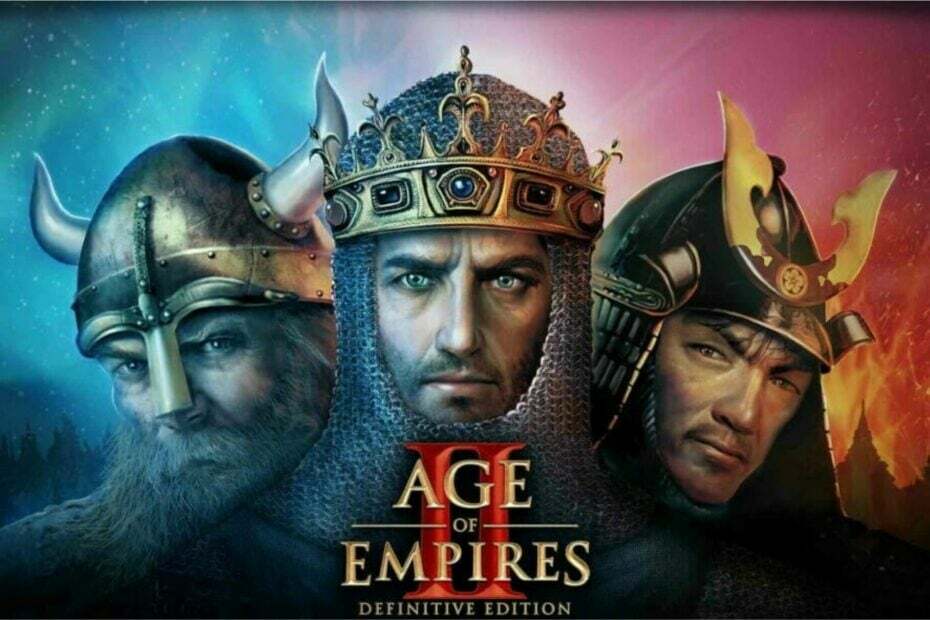- Dodajanje svojega unikatnega ikono modelov za namizje je odličen način prilagajanja Windows 10.
- Ta članek vsebuje smernice za samostojno oblikovanje namizjeikone s Barva 3D.
- Naše Oddelek za grafiko in oblikovanje vključuje obilo vodnikov po programski opremi za grafično oblikovanje.
- Ne glejte dlje od našega Vozlišče za mnogo več Windows 10 vodniki po programski opremi.

Ta programska oprema bo zagotovila, da bodo vaši gonilniki delovali in vas tako varovala pred pogostimi napakami računalnika in okvaro strojne opreme. Preverite vse svoje voznike zdaj v treh preprostih korakih:
- Prenesite DriverFix (preverjena datoteka za prenos).
- Kliknite Zaženite optično branje najti vse problematične gonilnike.
- Kliknite Posodobi gonilnike da dobite nove različice in se izognete sistemskim okvaram.
- DriverFix je prenesel 0 bralci ta mesec.
Windows 10 prikaže bližnjice na namizju z ikone, ki so velik vidik tem platforme.
Če želite Windows nekoliko preobraziti, prilagodite
ikone na namizju je dober način za to. Za bližnjice na namizju lahko ustvarite lastne ikone po meri.Za nastavitev lastnih ikon potrebujete samo eno umetniško (ali grafično) oblikovalsko aplikacijo.
Windows 10 vključuje aplikacije za oblikovanje Paint in Paint 3D. Nove ikone lahko nastavite s katero koli programsko opremo. Vendar Pobarvajte 3D je bolje opremljen paket, saj uporabnikom omogoča, da na svoje ikone dodajo 3D oblike in nalepke.
Kako narediti ikono po meri v operacijskem sistemu Windows 10?
1. Ustvarite ikono s programom Paint 3D
Nastavite platno
- Najprej kliknite Začni .
- Kliknite Paint 3D v indeksu programske opreme v meniju Start.
- Kliknite Novo v Pobarvajte 3D.
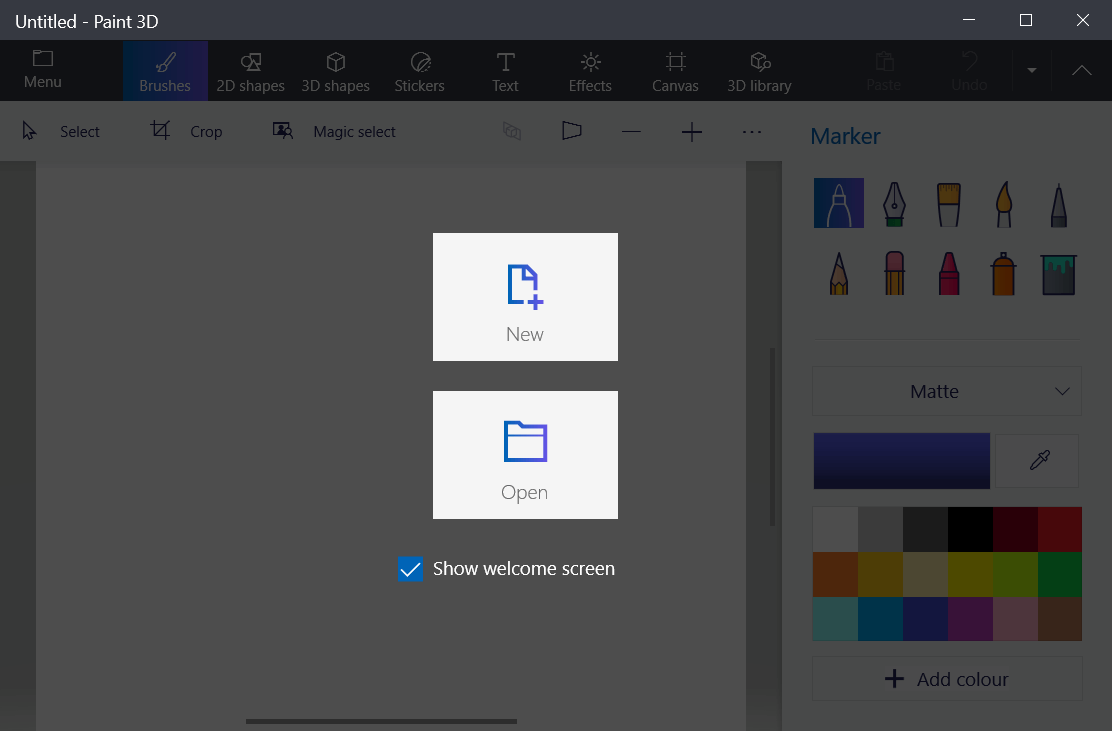
- Izberite Canvas, da odprete možnosti, prikazane neposredno spodaj.

- Enter 32 v obeh poljih Širina višine, da spremenite velikost platna na 32 x 32.
- Za povečavo povečajte kolesce miške in razširite platno.

- Preklopi Prozorno platno možnost vklopljena.
Oblikujte ikono
- Sliko lahko narišete na platno ikone tako, da izberete Krtače. Izbrati boste morali Marker ali Pixel Pen z utežjo 1 px.
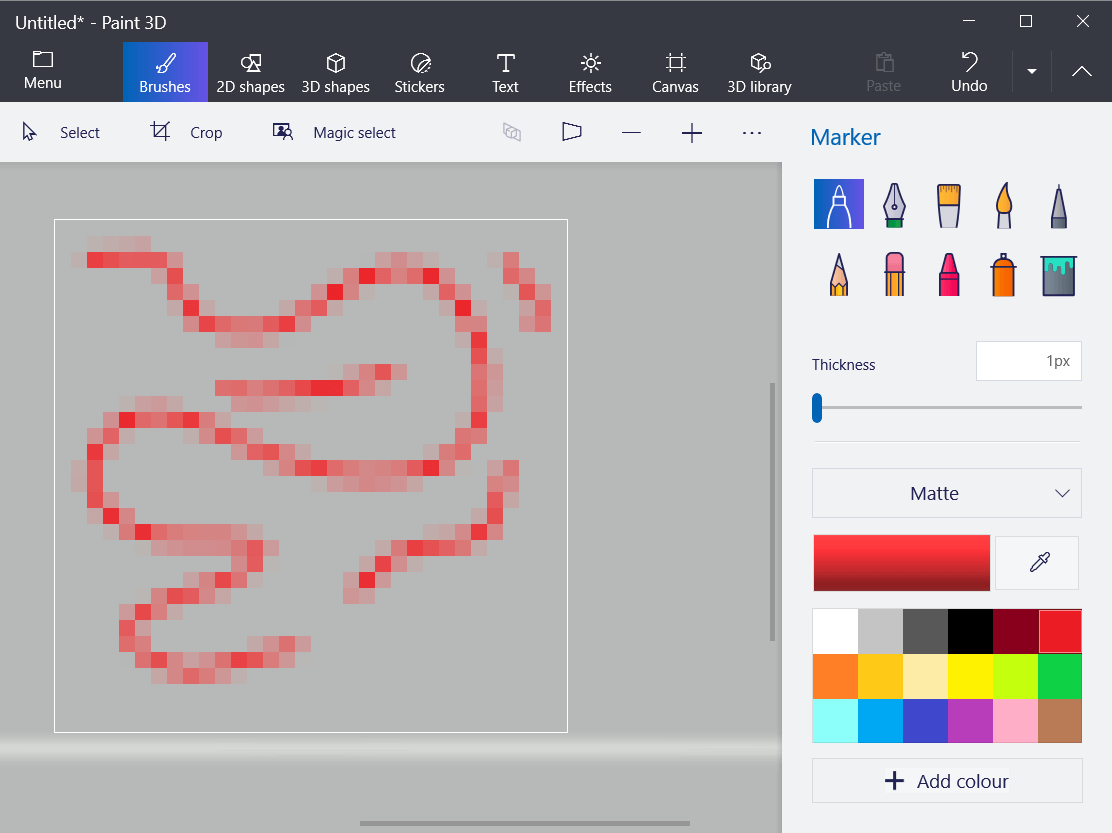
- Če želite dodati črte in dvodimenzionalne oblike, izberite zavihek 2D oblik. Nato tam izberite možnost črte, krivulje ali oblike.
- Zavihek 3D-oblike Paint 3D vključuje različne možnosti za dodajanje tridimenzionalnih oblik in modelov vaši ikoni. Kliknite 3D oblike, da odprete ta zavihek.

- V stranski vrstici izberite možnost 3D predmeta ali modela. Nato pridržite levi gumb miške in povlecite kazalec desno, da razširite izbrano obliko, tako da se prilega platnu vaše ikone.
- Kliknite obliko na platnu, da odprete možnosti vrtenja kot na posnetku neposredno spodaj.
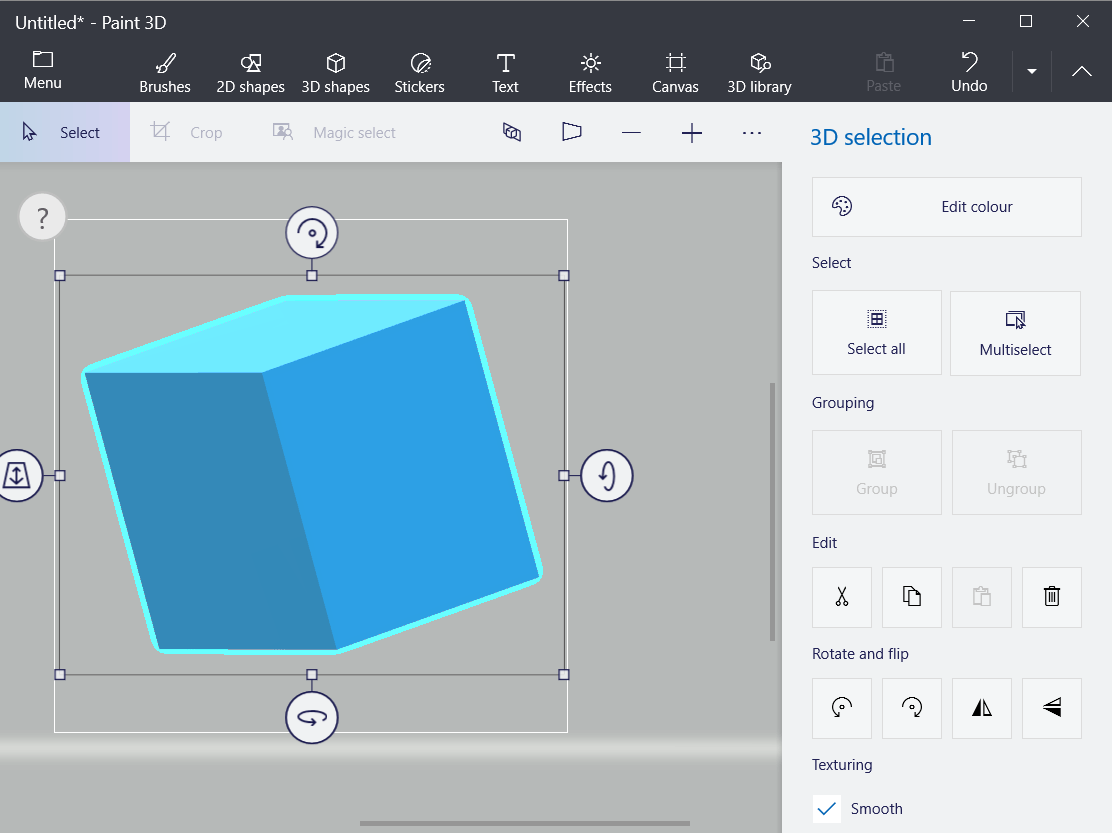
Ikono prilagodite z nalepkami
- Paint 3D vključuje tudi razmeroma majhno zbirko nalepk, ki jih lahko uporabite za ikone. Kliknite zavihek Nalepke.
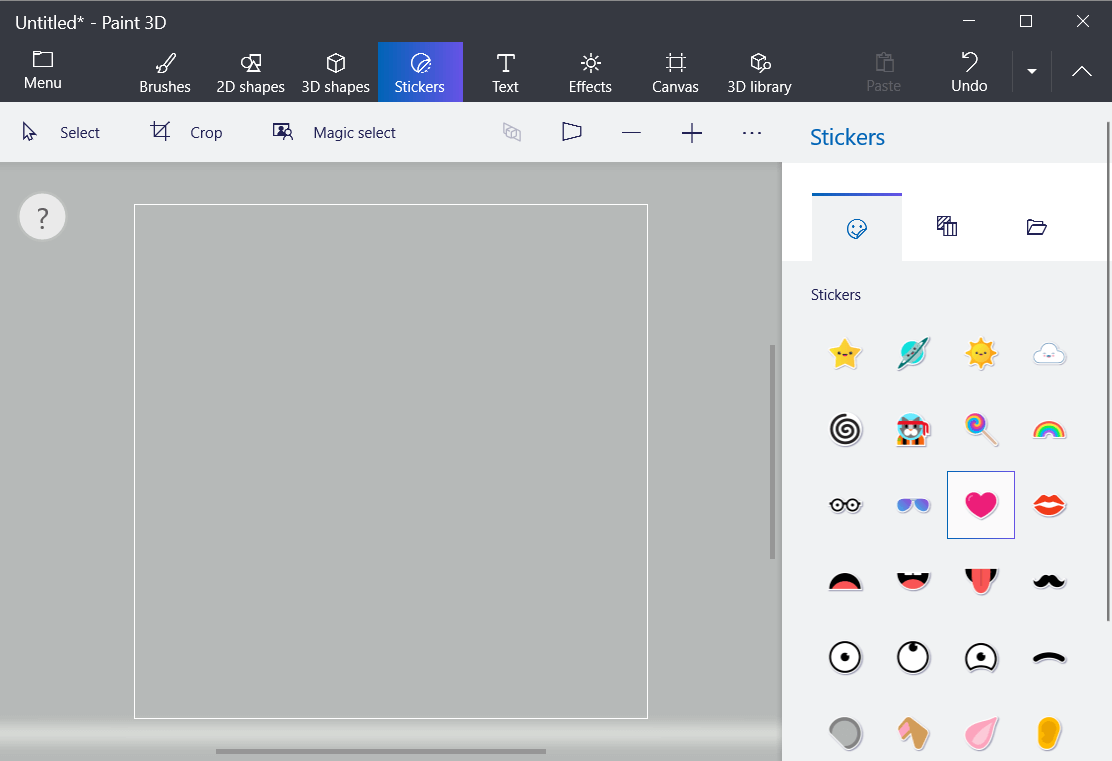
- Izberite nalepko za ikono.
- Kliknite izven območja platna ikone na levi strani okna, da dodate izbrano nalepko.
- Z levo tipko miške kliknite zgornji desni kot nalepke in povlecite miško v levo, da sliko skrčite tako, da se prilega platnu.
- Izberite sliko in pridržite gumb miške, da jo povlečete na platno.
- Pritisnite tipko Naredite 3D gumb za uporabo 3D učinka. Nalepko lahko zasukate enako kot 3D oblike.
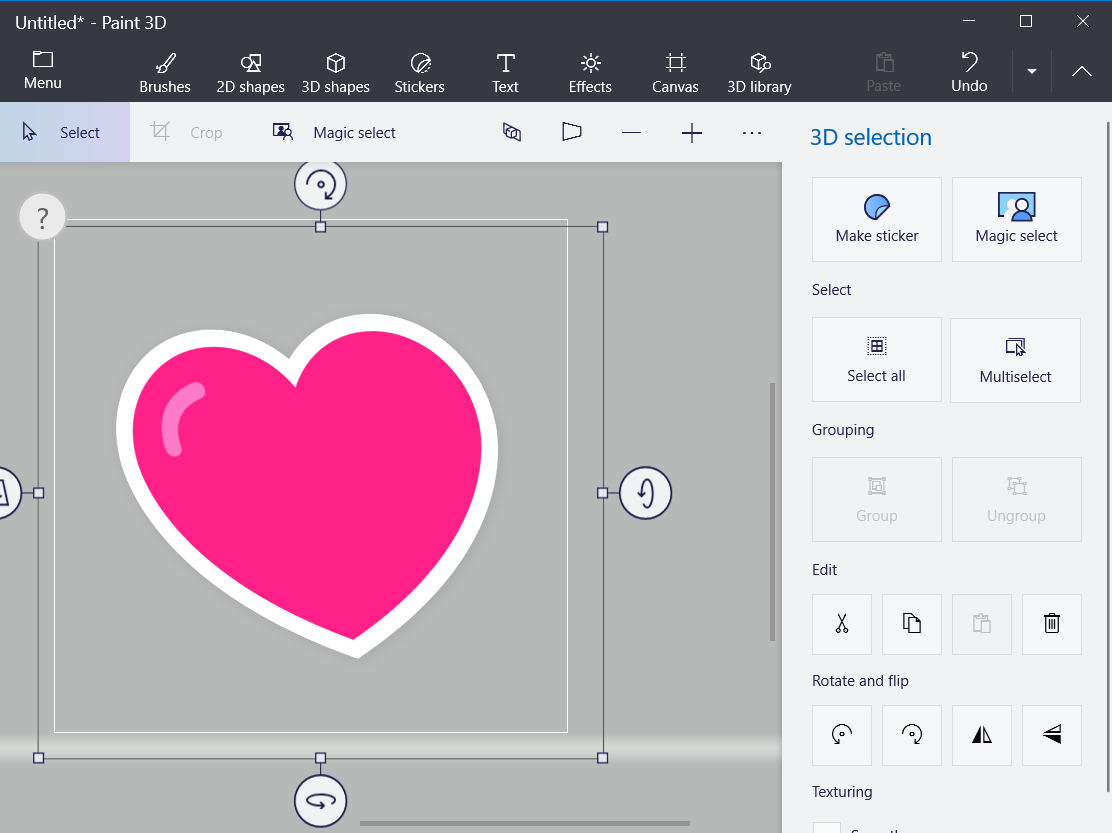
- Lahko kliknete Nalepke po meri > Dodajte nalepke, da izberete naložene sličice za ikone.
Prilagodite svojo ikono s 3D predmeti
- Paint 3D ima tudi zbirko 3D-slik, ki jih lahko dodate svojim ikonam. Kliknite knjižnico 3D, da brskate po različnih kategorijah slik.
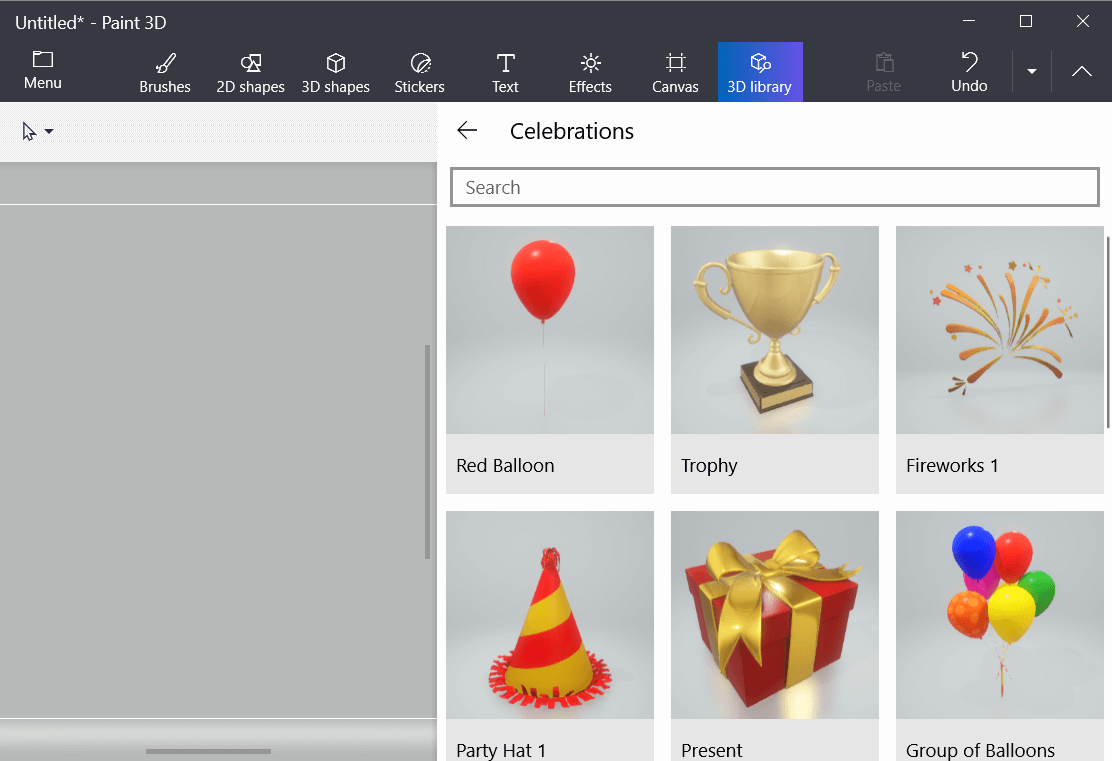
- Kliknite sliko, da jo dodate na svoje platno.
- Verjetno boste morali močno zmanjšati izbrano sliko, da se prilega platnu vaše ikone. Če želite sliko pomanjšati, kliknite njen zgornji desni kot, pridržite levi gumb miške in povlecite kazalec levo.
Shranite zasnovo ikone kot sliko
- Ko končate z oblikovanjem ikon, kliknite Meni > Shrani kot > Slika.
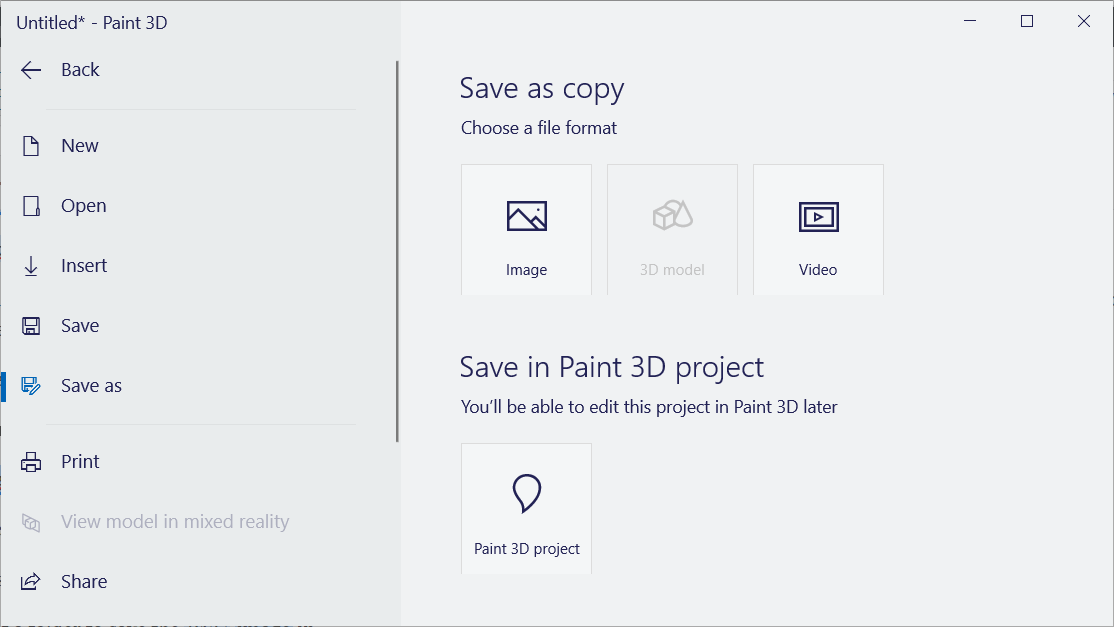
- Če ste ikoni dodali 3D model, se odpre predogled slike, kot je na posnetku neposredno spodaj. Izberite PNG na Shrani kot vrsto meni.

- Pritisnite tipko Shrani .
- Izberite mapo, v katero želite shraniti sliko PNG.
- Izberite 2D - PNG kot format datoteke.
- Vnesite naslov slike in kliknite Shrani možnost.
Želite poenostaviti postopek ustvarjanja ikon? Oglejte si 6 najboljših vodnikov po programski opremi za ustvarjalce ikon
2. Kako pretvorim JPEG v ikono v sistemu Windows 10?
- Datoteke PNG, JPEG in JPG lahko pretvorite v ikone na spletnem mestu za spletno pretvorbo. Torej, odprite to spletno mesto Spletna pretvorba slik strani v brskalniku.
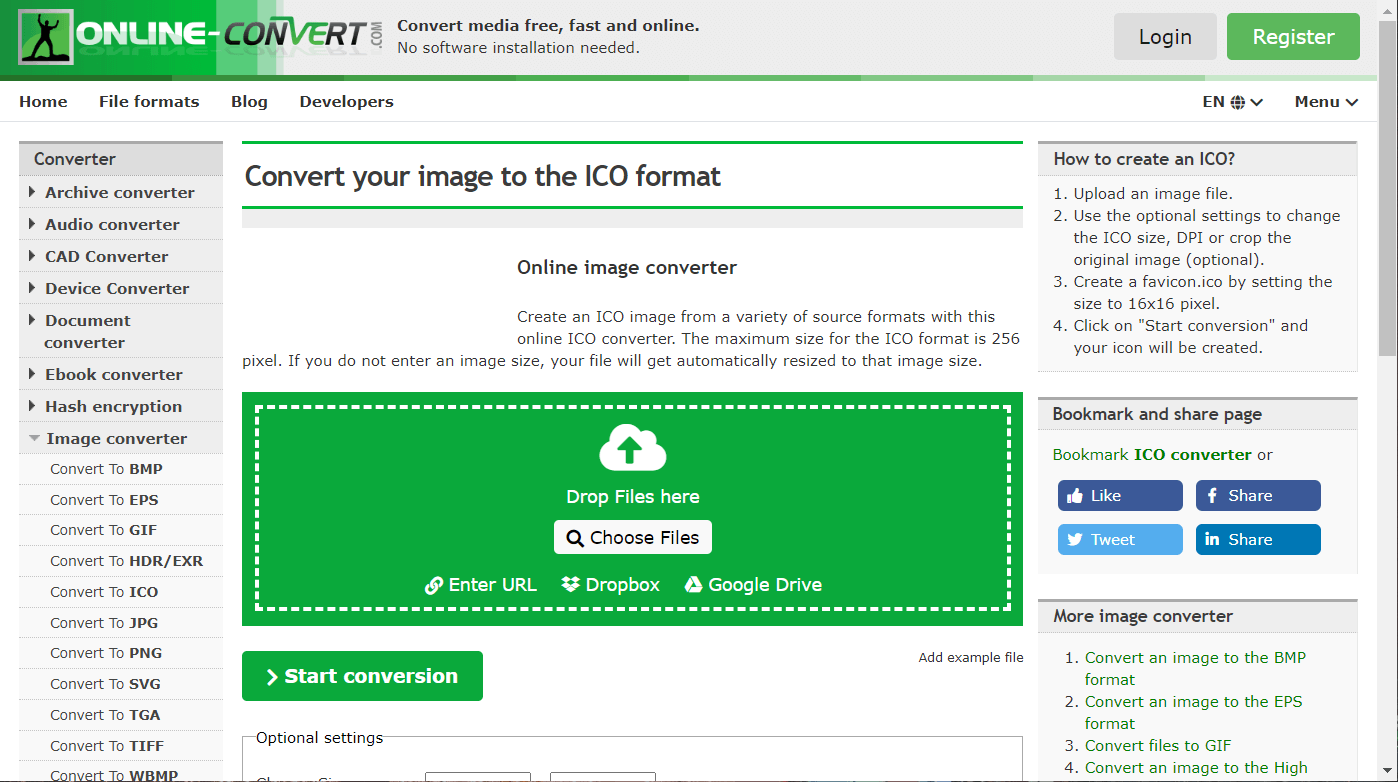
- Kliknite Izberite datoteke, da izberete ikono PNG, ki ste jo nastavili v programu Paint 3D.
- Pritisnite tipko Začni pretvorbo .
- Nato kliknite Prenesi .
3. Kako dodati nove ikone na namizje
- Zdaj lahko novo ikono dodate na namizje sistema Windows 10. Če želite to narediti, z desno miškino tipko kliknite ikono bližnjice, ki je že na namizju, in izberite Lastnosti.
- V oknu, ki se odpre, izberite zavihek Prilagodi.
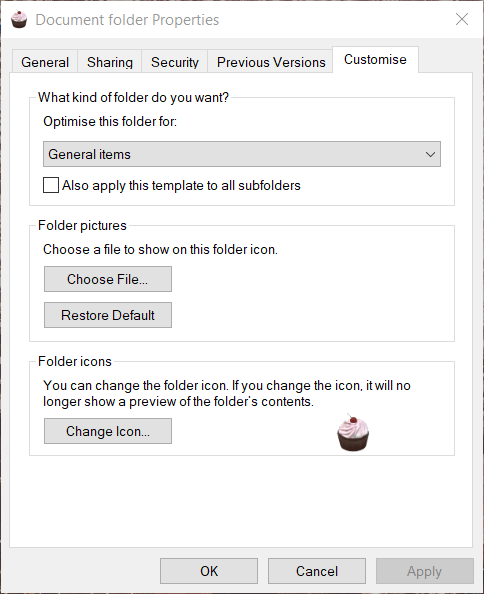
- Pritisnite tipko Spremeni ikono .
- Kliknite Brskaj v oknu Spremeni ikono.
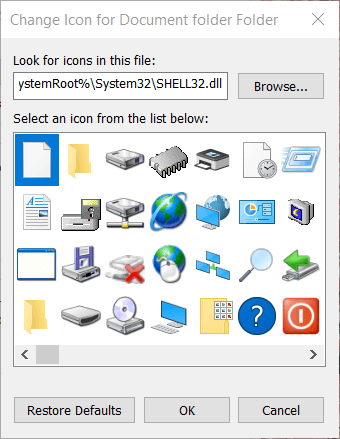
- Nato izberite svojo datoteko ICO v mapi, v katero se je prenesla.
- Kliknite Odprto .
- Kliknite v redu v oknu Spremeni ikono.
- Na koncu izberite Prijavite se možnost.
- Kliknite v redu za izhod iz okna.
- Zdaj bo vaša ikona po meri nadomestila prvotno na namizju. Ikona srca na spodnjem posnetku je bila nastavljena s Paint 3D.
Torej, tako lahko nastavite svoje ikone po meri s Paint 3D.
S številnimi programi za izdelavo ikon lahko oblikujete tudi lastne komplete ikon.
Naše vodnik po izdelovalcih ikon vsebuje podrobnosti o najboljši programski opremi za izdelavo ikon v sistemu Windows 10.